Como criar uma lista de distribuição do Outlook a partir de um arquivo do Excel?
Suponha que você tenha um arquivo do Excel contendo uma lista de endereços de e-mail de novos clientes e precise agrupar esses endereços em um único grupo de contatos do Outlook. Como você pode fazer isso? Este artigo explica as etapas para ajudá-lo.
Criar uma lista de distribuição do Outlook a partir de um arquivo do Excel
Criar uma lista de distribuição do Outlook a partir de um arquivo do Excel
Siga estas etapas para criar uma lista de distribuição do Outlook a partir de um arquivo do Excel.
1. Selecione e copie todos os endereços de e-mail na planilha que você precisa usar como base para criar uma lista de distribuição.
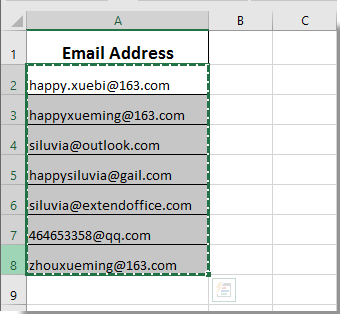
2. Abra seu aplicativo do Outlook e mude para a visualização de Contatos. Em seguida, clique em Novo Grupo de Contatos na aba Início. Veja a captura de tela:

3. Na janela do Grupo de Contatos, por favor, clique em Adicionar Membros > Dos Contatos do Outlook sob a aba Grupo de Contatos.
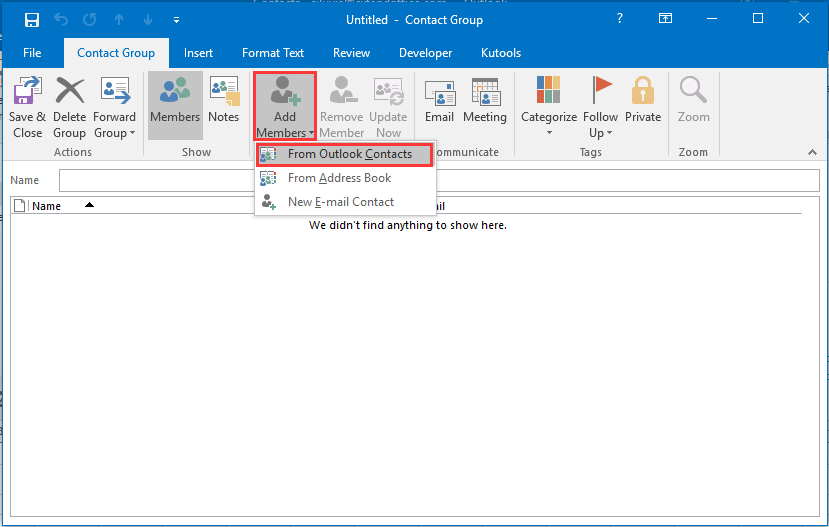
4. Na caixa de diálogo Selecionar Membros: Contatos, pressione simultaneamente as teclas Ctrl + V para colar todos os endereços de e-mail copiados na caixa Membros ->, e depois clique no botão OK. Veja a captura de tela:

5. Em seguida, todos os endereços de e-mail serão adicionados à janela do Grupo de Contatos. Por favor, nomeie o grupo de contatos na caixa Nome e depois clique no botão Salvar & Fechar. Veja a captura de tela:

Agora, um grupo de contatos do Outlook foi criado com os endereços de e-mail especificados em um arquivo do Excel.
Melhores Ferramentas de Produtividade para Office
Impulsione suas habilidades no Excel com Kutools para Excel e experimente uma eficiência incomparável. Kutools para Excel oferece mais de300 recursos avançados para aumentar a produtividade e economizar tempo. Clique aqui para acessar o recurso que você mais precisa...
Office Tab traz interface com abas para o Office e facilita muito seu trabalho
- Habilite edição e leitura por abas no Word, Excel, PowerPoint, Publisher, Access, Visio e Project.
- Abra e crie múltiplos documentos em novas abas de uma mesma janela, em vez de em novas janelas.
- Aumente sua produtividade em50% e economize centenas de cliques todos os dias!
Todos os complementos Kutools. Um instalador
O pacote Kutools for Office reúne complementos para Excel, Word, Outlook & PowerPoint, além do Office Tab Pro, sendo ideal para equipes que trabalham em vários aplicativos do Office.
- Pacote tudo-em-um — complementos para Excel, Word, Outlook & PowerPoint + Office Tab Pro
- Um instalador, uma licença — configuração em minutos (pronto para MSI)
- Trabalhe melhor em conjunto — produtividade otimizada entre os aplicativos do Office
- Avaliação completa por30 dias — sem registro e sem cartão de crédito
- Melhor custo-benefício — economize comparado à compra individual de add-ins